
Pikirkan Pembaruan yang baru-baru ini diinstal menyebabkan masalah pada PC Windows 11 Anda? Anda dapat memutar kembali pembaruan dan membatalkan semua perubahan yang dibuatnya ke komputer Anda. Kami akan menunjukkan kepada Anda cara menghapus instalasi pembaruan dan dibangun di Windows 11.
Di Windows 11, Anda mendapatkan dua jenis pembaruan: Builds dan Pembaruan Reguler . Bangun adalah pembaruan utama yang membawa fitur baru dan perubahan penampilan. Pembaruan reguler. , di sisi lain, patch bug dan kerentanan. Anda dapat menghapus kedua jenis pembaruan ini jika Anda menemukannya bermasalah pada PC Windows 11 Anda.
TERKAIT: Bagaimana "Build" Windows 10 berbeda dari paket layanan
Hapus instalasi pembaruan pada Windows 11
Menghapus pembaruan rutin (juga dikenal sebagai pembaruan kumulatif) mudah di Windows 11. Anda hanya perlu memilih pembaruan untuk menghapus dalam pengaturan dan itu akan dihapus.
Untuk memulai, buka aplikasi Pengaturan di PC Anda. Lakukan ini dengan menekan Windows + I secara bersamaan.
Dalam pengaturan, dari bilah sisi kiri, pilih "Pembaruan Windows."
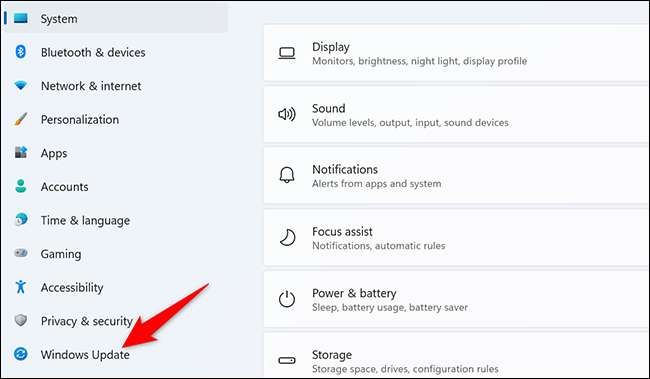
Pada halaman "Pembaruan Windows", klik "Perbarui Riwayat."
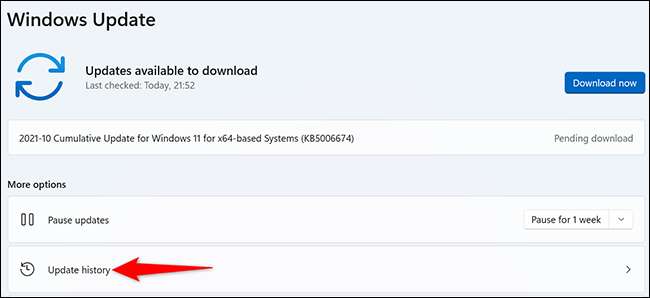
Dalam menu "Perbarui Riwayat", dari bagian "Pengaturan terkait", pilih "Hapus instalasi pembaruan."
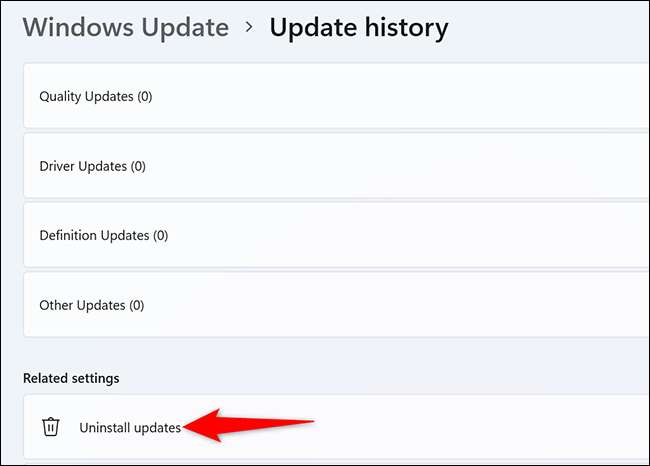
Anda sekarang akan melihat daftar pembaruan yang diinstal di PC Anda. Untuk menghapus pembaruan, pilih dalam daftar dan kemudian klik "Uninstall" di bagian atas.
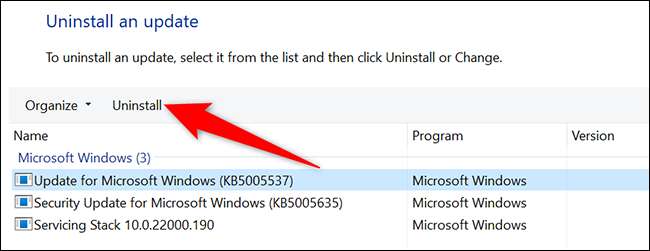
Prompt "uninstall pembaruan" akan muncul. Klik "Ya" dalam prompt ini untuk melanjutkan.
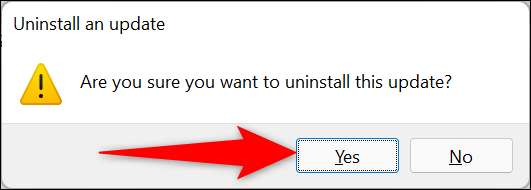
Dan Windows 11 akan mulai menghapus pembaruan yang dipilih dari PC Anda. Setelah selesai, Anda akan siap.
Jika Anda memutuskan untuk membatalkan pembaruan tidak cukup, jangan lupa itu mungkin untuk Downgrade ke Windows 10 .
TERKAIT: Cara Downgrade dari Windows 11 ke Windows 10
Hapus instalasi bangunan pada Windows 11
Anda dapat menghapus instalan hanya seperti pembaruan rutin tetapi ada tangkapan. Anda hanya dapat menghapus build dalam 10 hari untuk menginstalnya. Jika sudah lebih dari 10 hari, Anda tidak dapat memutar kembali build. Dalam hal ini, Anda harus menginstal ulang Windows 11 atau mengembalikan cadangan sistem penuh di komputer Anda jika Anda masih ingin kembali.
Catatan: Ketika Anda menghapus instalan, file pribadi Anda tidak dihapus, tetapi setiap perubahan yang dilakukan pada aplikasi dan pengaturan Anda karena pembaruan terbaru akan dihapus.
Untuk menghapus build yang telah diinstal dalam 10 hari terakhir, buka aplikasi Pengaturan pada PC Anda. Lakukan ini dengan menekan Windows + saya secara bersamaan.
Pada layar Pengaturan, di bilah sisi kiri, klik "Sistem."
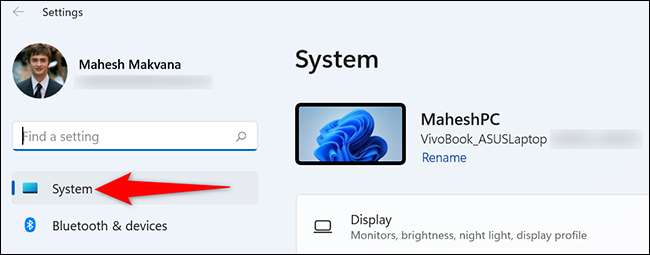
Gulir ke bawah halaman "Sistem" dan klik "Pemulihan."
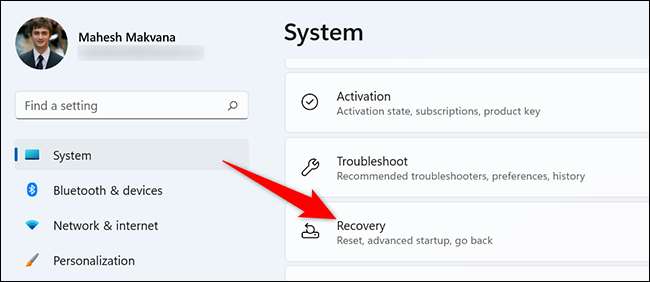
Pada layar "Pemulihan", di sebelah "startup canggih," klik "Restart sekarang."

Anda akan melihat "kami akan me-restart perangkat Anda jadi simpan pekerjaan Anda". Dalam prompt ini, klik "Restart Now" untuk me-restart PC Anda.
Tip: Pastikan Anda menyimpan pekerjaan yang belum diselamatkan sebelum memulai kembali komputer Anda.
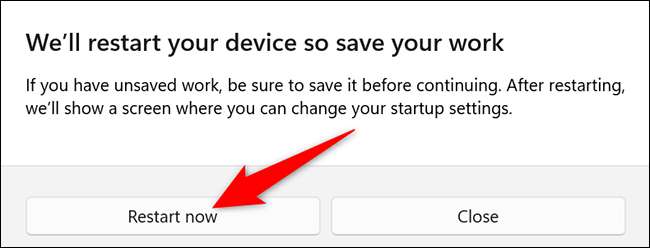
Ketika PC Anda boot ulang, Anda akan melihat layar "Pilih opsi". Dari sini, pergilah ke Troubleshoot & GT; Opsi Lanjutan & GT; Copot pemasangan pembaruan & gt; Copot pemasangan pembaruan fitur terbaru.
Di sana, klik "Uninstall Fitur Pembaruan." Dan Windows 11 akan menghapus build terbaru yang diinstal pada PC Anda!
Jika masalah Anda bertahan bahkan setelah menghapus instalasi pembaruan dan membangun, pertimbangkan Boot PC Anda ke dalam mode aman dan memecahkan masalah di sana.
TERKAIT: Cara mem-boot ke mode aman pada Windows 11







